
နည်းလမ်း 1: အချိန်မှန်ကိုသတ်မှတ်ပါ
မှားယွင်းစွာစဉ်းစားခြင်းပြ problem နာကိုမှားယွင်းစွာအချိန်နှင့်ရက်စွဲများကိုသတ်မှတ်ခြင်းကြောင့်ဖြစ်သည်။ အမှန်မှာ, root လုံခြုံမှုလက်မှတ်သည်တိကျသောတရားဝင်မှုကာလရှိသည်။ ဖိုင်အတွင်းရှိဖိုင်အတွင်းရှိအချက်အလက်များနှင့်လက်ရှိသတ်မှတ်ထားသောအချက်အလက်များအကြားရှေ့နောက်မညီမှုများသည်အလားတူကျရှုံးမှုကိုဖြစ်စေနိုင်သည်။ အကျိုးဆက်အားဖြင့်မှန်ကန်သောတန်ဖိုးများကိုတည်ဆောက်ရန်လုံလောက်သည်။ ဤစစ်ဆင်ရေး၏ကွပ်မျက်သည် Windows 10 ၏ဥပမာကိုပြလိမ့်မည်။
- Taskbar ၏ညာဘက်အခြမ်းတွင်များသောအားဖြင့်တည်ရှိသောအချိန်ညွှန်ကိန်းကိုမောက်စ်ကိုမောက်စ်, ကလစ် နှိပ်. "setting date and time" ကိုရွေးချယ်ပါ။
- ပထမ ဦး စွာ "Set Time Automatical Switch ကိုဖွင့်ရန်လိုအပ်သည် - အင်တာနက်ကိုဆက်သွယ်သောအခါသင်မှန်ကန်သောတန်ဖိုးများကိုလွတ်လပ်စွာဖွင့်လိမ့်မည်။
- သင်ပစ်မှတ်ကွန်ပျူတာရှိကွန်ယက်နှင့်ချိတ်ဆက်ရန်သင်မရည်ရွယ်ပါက "တည်းဖြတ်" ခလုတ်ကိုလက်စွဲစာအုပ်အချိန်သတ်မှတ်ချက်လိုင်းအောက်ရှိ "Edit" ခလုတ်ကိုသုံးပါ။
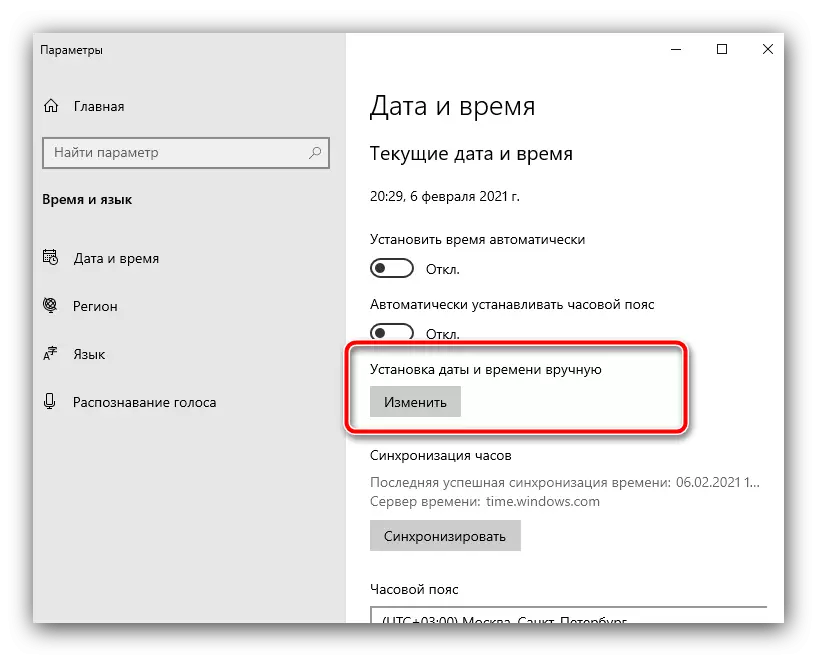
ဒီမှာမှန်ကန်သောတန်ဖိုးများကိုဖော်ပြပါ။
- PC / Laptop ကိုပြန်လည်စတင်ခြင်းသို့မဟုတ် PC / Laptop ကိုပိတ်ထားပြီးနောက်စာဖတ်ခြင်းများကိုဖြိုခွဲပါက BIOS သည် backup battery battery ကိုခွဲထုတ်ထားပြီး၎င်းကိုအစားထိုးရမည်။ စတင်ရန်, မည်သည့်အီလက်ထရောနစ်ပစ္စည်းများသို့မဟုတ်အိမ်သုံးကုန်ပစ္စည်းများသို့ သွား. CR2032 ဒြပ်စင်ကို 0 ယ်ယူပါ။ နောက်ထပ်လုပ်ရပ်များတွင် device ၏တစ်စိတ်တစ်ပိုင်းကိုအမှီအခိုကင်းစွာဖြည့်ဆည်းပေးခြင်း - သင်၏အားသာချက်ကိုသင်သံသယဝင်ပါကကျွန်ုပ်တို့၏စာရေးသူမှသင်၏စာရေးသူထံမှသင်၏ 0 န်ဆောင်မှုညွှန်ကြားချက်မှာ desktop pcs နှင့် laptop နှစ်ခုလုံးအတွက်သက်ဆိုင်သည်။
ဆက်ဖတ်ရန်: BIOS ဘက်ထရီကိုဘယ်လိုပြောင်းလဲရမလဲ
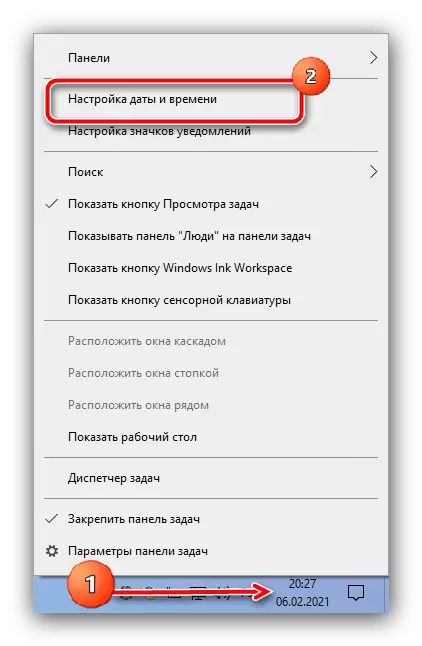
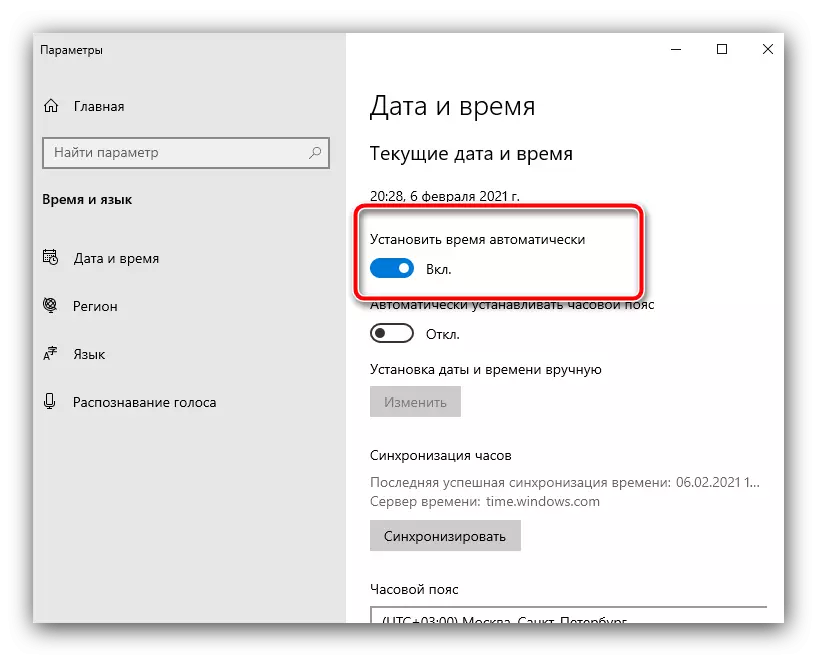
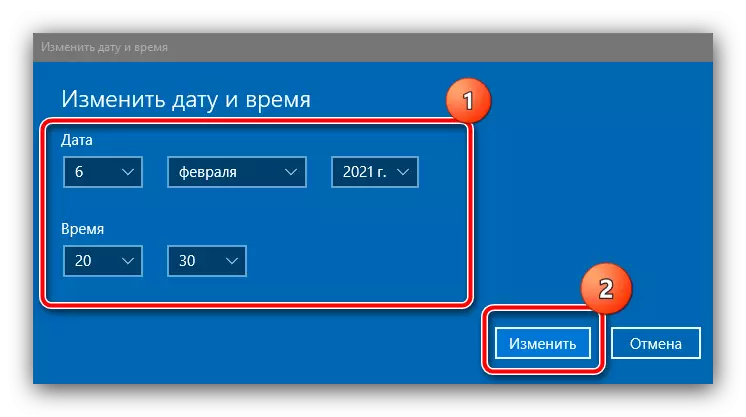

နည်းလမ်း 2. root လက်မှတ်ကိုမွမ်းမံခြင်း
တစ်ခါတစ်ရံပြ problem နာ၏အကြောင်းရင်းမှာပျက်စီးမှုသို့မဟုတ်ခေတ်နောက်ကျနေသော root certificate files များတွင်တည်ရှိသည်။ ဤပျက်ကွက်မှုကိုဖယ်ရှားပါသင့်လျော်သောနောက်ဆုံးသတင်းများဖြင့် install လုပ်နိုင်သည်။Windows 10 ။
အရေးအသားအချိန်၌ "Windows ဗားရှင်း" ၏အရေးပေါ်ဗားရှင်းအတွက်နောက်ဆုံးသတင်းများရယူခြင်းလုပ်ငန်းစဉ်သည်တတ်နိုင်သမျှရိုးရှင်းလွယ်ကူသည်။ အလိုအလျောက်တင်ခြင်းစနစ်သည်တဖြည်းဖြည်းတိုးပွားလာသောအစီအစဉ်ကိုပြုလုပ်ရန်လုံလောက်သည်။ ကျွန်ုပ်တို့၏ဆိုဒ်တွင်သက်ဆိုင်ရာလမ်းညွှန်ချက်များရှိပြီးသားဖြစ်သည်, ကျွန်ုပ်တို့သည်အောက်ဖော်ပြပါကိုးကားချက်များပေးပါမည်။
ဆက်ဖတ်ရန်:
အလိုအလျောက်မွမ်းမံမှုများပြုလုပ်နည်း Windows 10
လက်ရှိလက်စွဲစာအုပ်ကို Windows 10 အသစ်ပြောင်းခြင်း
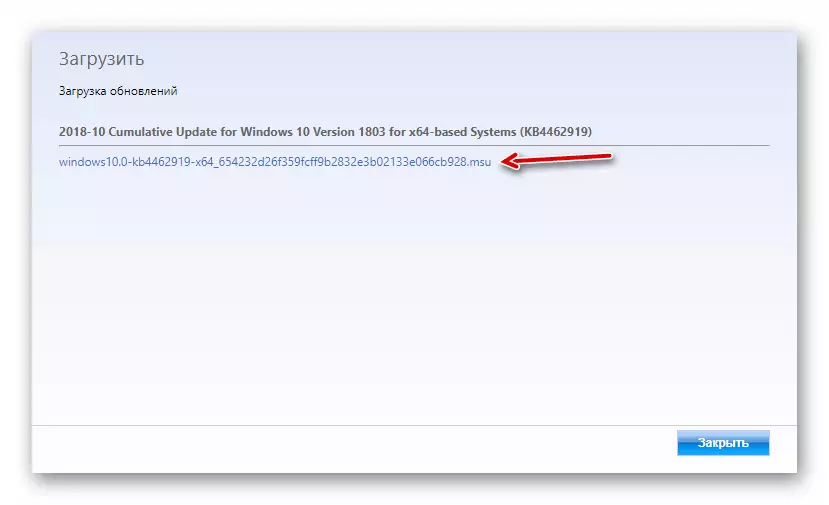
Windows 7။
"ခုနစ်ခု" သည်ကွဲပြားခြားနားသောအရာနှင့်မတူပါက၎င်း၏တရားဝင်အထောက်အပံ့များကိုရပ်ဆိုင်းထားပြီးဖြစ်သည်။
- အောက်က link ကိုသွားပါ။
Microsoft Update Catalog
- ဤစာမျက်နှာတွင် KB2813430 Query ကိုရိုက်ထည့်ရန် Search Bar ကို သုံး. Enter နှိပ်ပါ။
- ရရှိနိုင်သည့်ဖိုင်များစာရင်းပေါ်လာလိမ့်မည်။ Search ကိုခေါ်ရန် Ctrl + F ကိုပေါင်းစပ်ပြီး 0 င်းဒိုး 7 ကိုရှာဖွေခြင်းကိုသုံးပါ။ ရှာဖွေတွေ့ရှိသည့်လင့်ခ်များကိုဂရုတစိုက်စစ်ဆေးပါ - အသုံးပြုသူကွန်ပျူတာများအတွက်စနစ်များအတွက်စနစ်များအတွက်အသစ်သောဗားရှင်းများဟုခေါ်သည်။ (KB281430) " ဥတု။ သင့်လျော်သော OS ဗားရှင်းကိုရွေးချယ်ပြီး download ခလုတ်ကိုသုံးပါ။
- installation ဖိုင်ကိုကူးယူပြီးနောက်မျက်နှာပြင်ပေါ်ရှိညွှန်ကြားချက်များကိုလိုက်နာပါ။

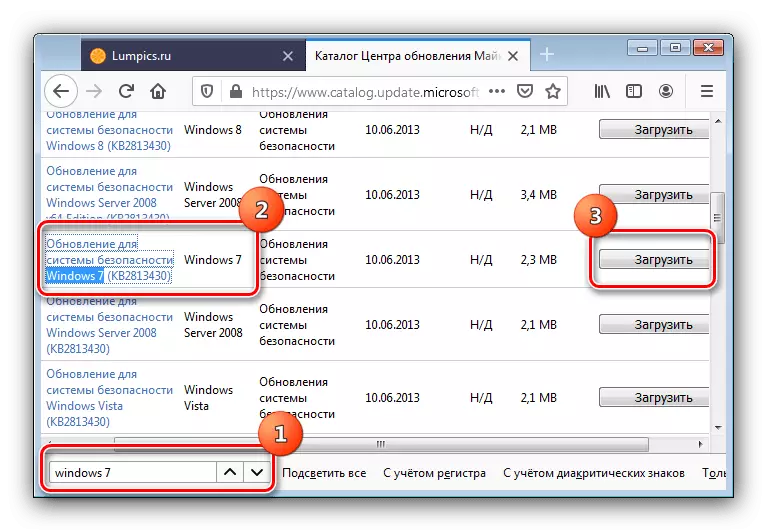

OS မွမ်းမံမှုများအလွန်အမင်းထည့်သွင်းစဉ်းစားနေသောပြ the နာကိုအလွန်ထိထိရောက်ရောက်ဖယ်ရှားပစ်သည်။
နည်းလမ်း 3 - ဗိုင်းရပ်စ်ခြိမ်းခြောက်မှုပပျောက်ရေး
အန္တရာယ်ရှိသောဆော့ဖ်ဝဲ၏တက်ကြွလှုပ်ရှားမှုများ၏လုပ်ဆောင်မှုများကြောင့်လက်မှတ်ယုံကြည်မှုနှင့်ပြ problems နာများပေါ်ပေါက်လာသောအခါတွင်ရောဂါဖြစ်ပွားမှုများဖြစ်ပေါ်လာသည်။ အကယ်. အပိုဆောင်းလက္ခဏာများကို operating system သို့မဟုတ် programs များ၏ပုံမှန်မဟုတ်သောအပြုအမူပုံစံဖြင့်လေ့လာတွေ့ရှိပါက, သင်ရုံ malware တိုက်ခိုက်မှုကြုံတွေ့ခဲ့ရသည်။ ဤပြ problem နာကိုဖယ်ရှားရန်ညွှန်ကြားချက်များကိုထပ်မံအသုံးပြုပါ။
ဆက်ဖတ်ရန် - ကွန်ပျူတာဗိုင်းရပ်စ်များကိုတိုက်ခိုက်ခြင်း

နည်းလမ်း 4 - Geotrust လက်မှတ်များကိုတပ်ဆင်ခြင်း
အဆုံးစွန်သောနည်းလမ်းမှာအတော်လေးထိရောက်မှုရှိသော်လည်းအန္တရာယ်ရှိသည်မှာမူအန္တရာယ်ရှိသောနည်းလမ်းမှာပံ့ပိုးသူသယံဇာတအရင်းအမြစ်များမှရရှိသောလက်မှတ်အသစ်များကိုတိုက်ရိုက်ထည့်သွင်းခြင်းဖြစ်သည်။ ထို့နောက်ဤအတွက်လိုအပ်သောအဆင့်များကိုကျွန်ုပ်တို့ဖော်ပြထားသည်။
မှတ်ချက်! အောက်ပါလုပ်ဆောင်မှုများကိုလုပ်ဆောင်ခြင်းသည်သင်၏ကွန်ပျူတာလုံခြုံရေးကိုချိုးဖျက်နိုင်သည်, ထို့ကြောင့်သင်ကိုယ်တိုင်အန္တရာယ်ရှိသည်။
အရင်းအမြစ်ကုမ္ပဏီ Geotrust ။
- အထက်တွင်ဖော်ပြထားသော link ပေါ်တွင် Geotrust PlayTRATE CERNCE အာဏာပိုင်အဖွဲ့၏အရင်းအမြစ်ကိုသွားရောက်ကြည့်ရှုပါ။
- စားပွဲ၌ထိပ်ဆုံးတွင် "Geotrust PlayTrication အခွင့်အာဏာ" အမည်ရှိသည့်လုပ်ကွက်တစ်ခုဖြစ်သင့်သည်, ၎င်းကိုကြည့်ပါ။ အောက်ခြေသည် "root download link" ဟုခေါ်သော link ဖြစ်သင့်သည်။ PCM ကိုနှိပ်ပါ။ "။ Pem format ရှိစာရွက်စာတမ်းတစ်ခု download လုပ်ရမည်။
- လိုအပ်သောဖိုင်များကိုလက်ခံရရှိပြီးနောက် Win + R keys များကို Certmgr.msc Query ဖြင့်ဖွင့်ပါ။ "OK" ကိုနှိပ်ပါ။
- လိုအပ်သော snap ကိုဖွင့်ပြီးနောက်ဘယ်ဘက်မီနူးရှိ "ယုံကြည်ရသောအမြစ်စင်တာများ" item ကို Locate left menu ရှိ "Trusted Roincers" ကိုနေရာချထားပါ။
- ပထမ ဦး ဆုံး "သွင်းကုန်လက်မှတ် Master" 0 င်းဒိုးတွင် "Next" ကိုနှိပ်ပါ။
- ဤတွင် "သုံးသပ်ချက်" ကိုနှိပ်ပါ။
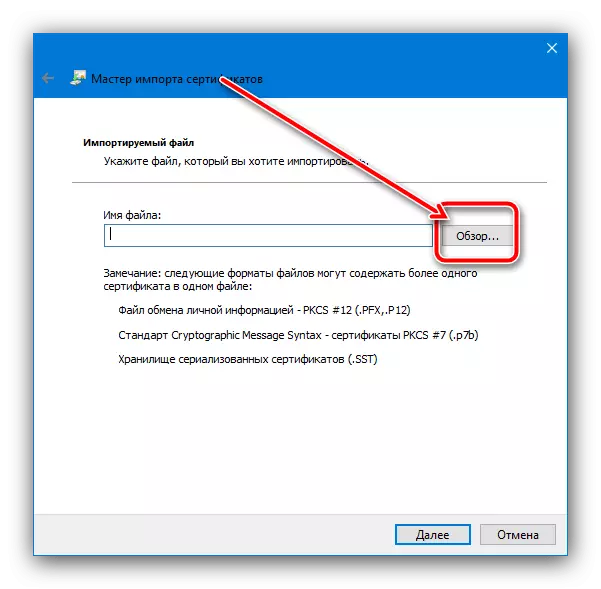
"Explorer" dialog box ကို သုံး. download လုပ်ထားသော download ကိုရွေးပါ 2. system ကိုမမှတ်မိပါက "ဖိုင်များအားလုံးကို" ဖိုင်အားလုံးကိုသတ်မှတ်ပါ။
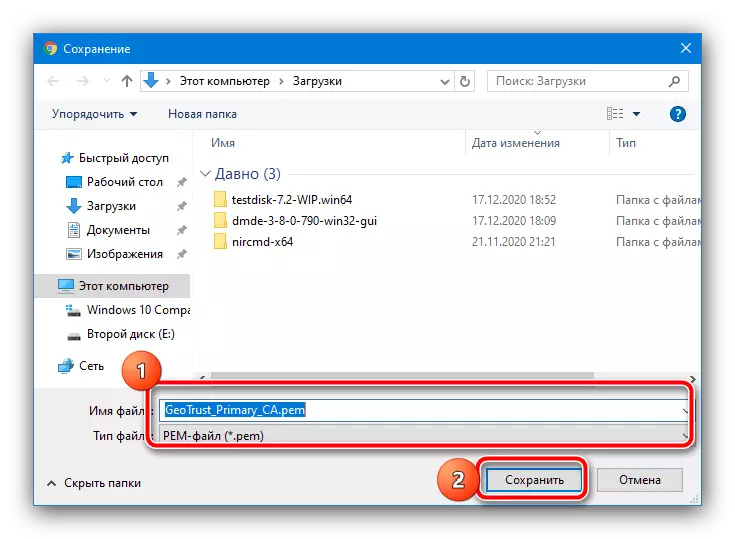
"Next" ကိုနှိပ်ပါ။
- ဤနေရာတွင်ရွေးချယ်ထားသော repository တွင်လက်မှတ်အားလုံးကိုနေရာချထားရန် "သေချာအောင်လုပ်ပါ။ အရာအားလုံးကိုမှန်ကန်စွာထည့်သွင်းထားကြောင်းသေချာစေရန်, ဆက်လက်ခလုတ်ကိုနှိပ်ပါ။
- တင်သွင်းမှုပြီးဆုံးပြီဖြစ်ကြောင်းစနစ်ကဤစနစ်က "Master ... " ကိုပိတ်ရန်ကမ်းလှမ်းလိမ့်မည်ဟုသတင်းပို့လိမ့်မည်။ ၎င်းကို ပြုလုပ်. ကွန်ပျူတာကိုပြန်လည်စတင်ပါ။
- OS ကိုဒေါင်းလုတ်လုပ်ပြီးနောက်အမှားကိုစစ်ဆေးပါ။ အကယ်. ၎င်းသည်မပျောက်ပါကညွှန်ကြားချက်မှအဆင့်များကိုထပ်လုပ်ပါ, သို့သော်အဆင့် 4 တွင် "တတိယပါတီအမြစ်စစ်ဆေးစင်တာများ" ကိုရွေးချယ်ပါ။
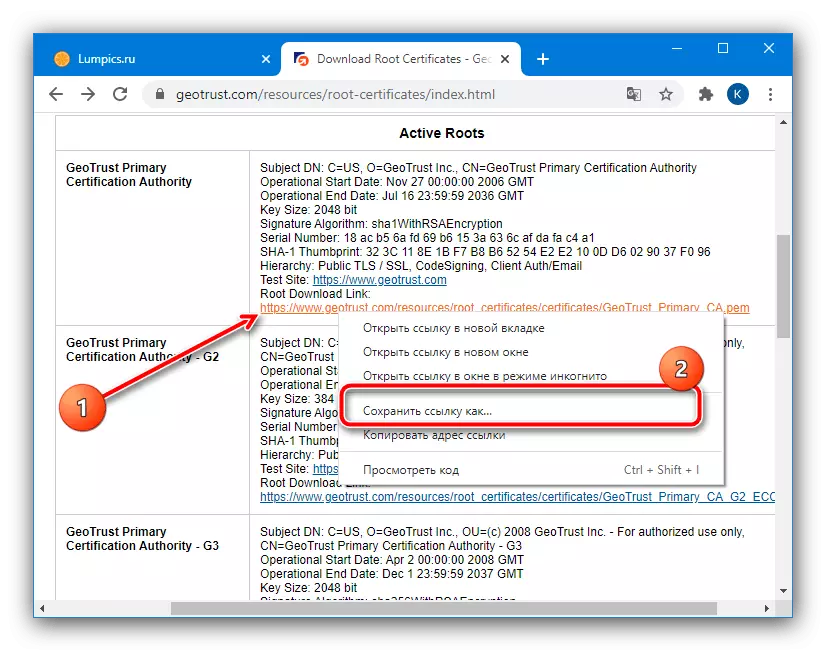
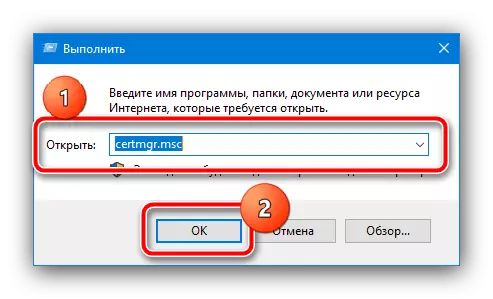
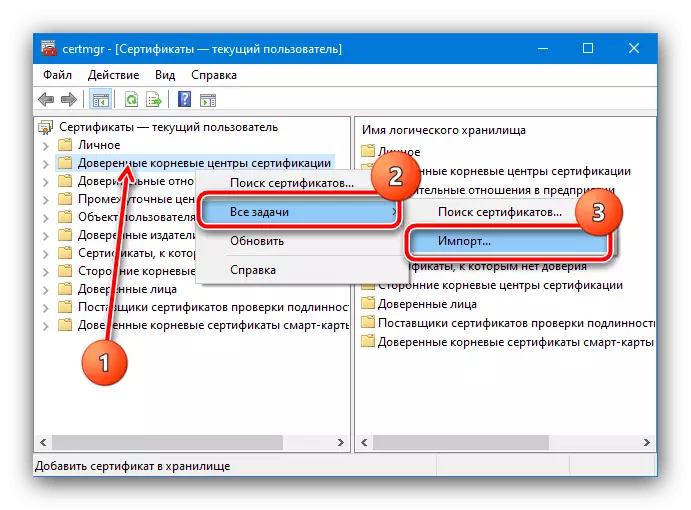
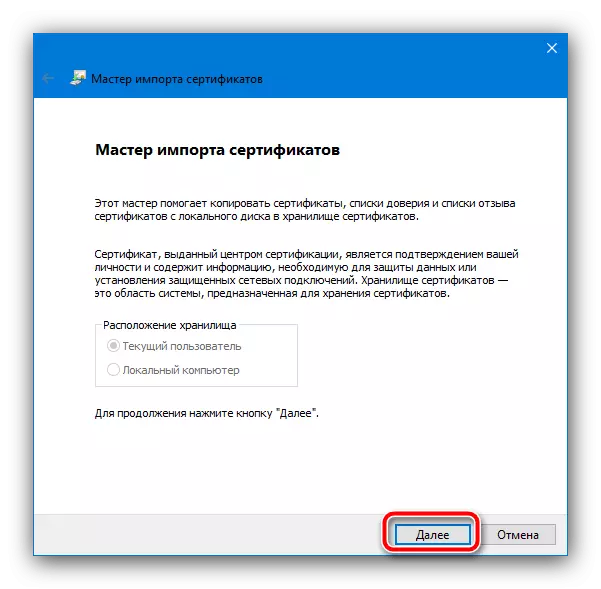
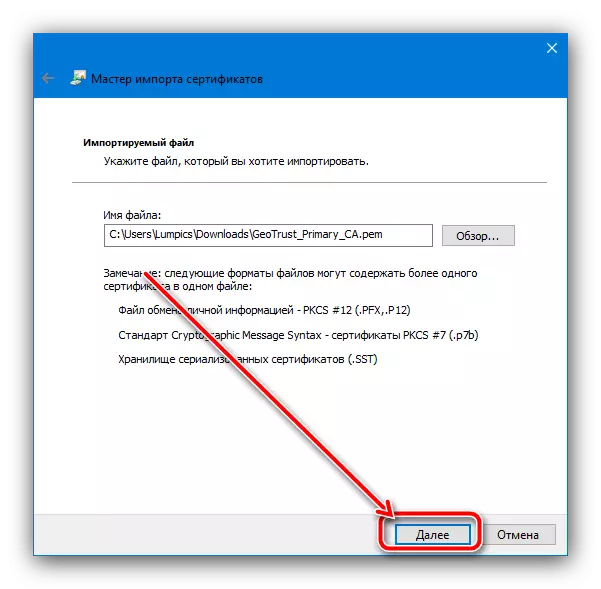
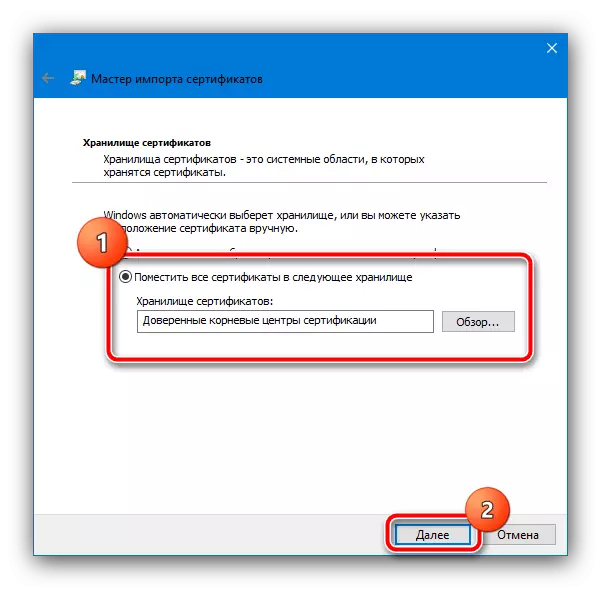
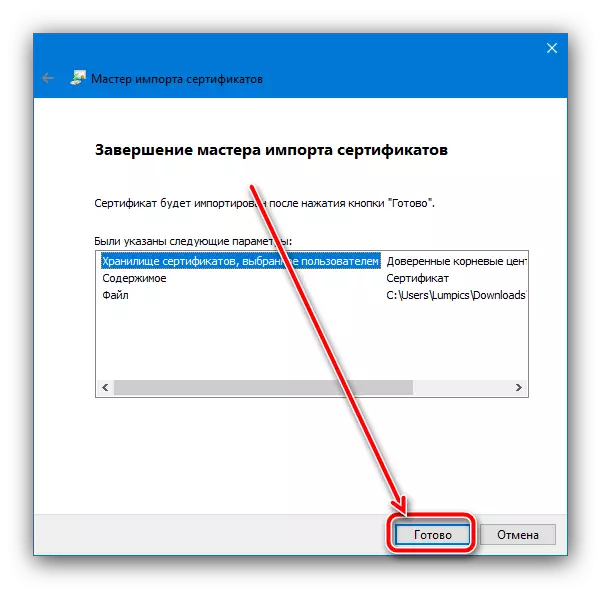
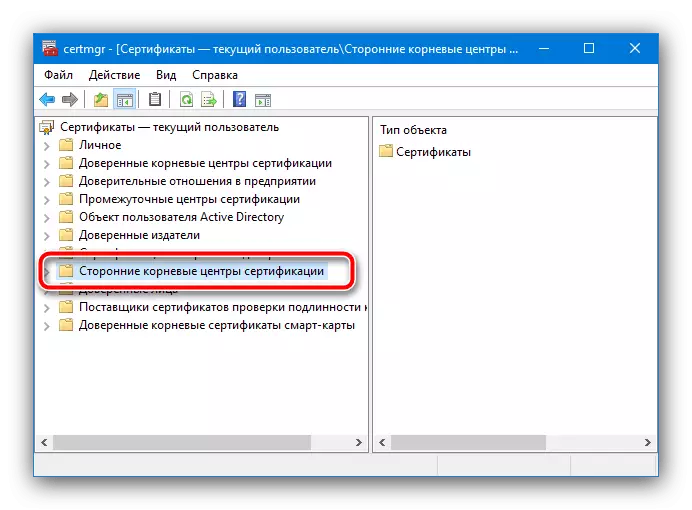
ဤနည်းလမ်းသည်ပြ the နာကိုဖြန့်ဝေထားသောဆိုဒ်များနှင့် 0 န်ဆောင်မှုများအတွက်သာပြ the နာကိုဖယ်ရှားပေးရန်ကူညီသည်။ လူသိနည်းသောလုပ်ရပ်များသည်ထိရောက်မှုမရှိပါ။
